苹果手机机主在哪能找到设置选项?
苹果手机机主在设置功能方面,可以通过多种方式快速找到并调整各项参数,无论是系统功能、隐私安全还是个性化配置,都能在“设置”应用中完成,以下将从设置入口、常用功能分类、具体操作路径及实用技巧等方面,为机主提供详细指引。
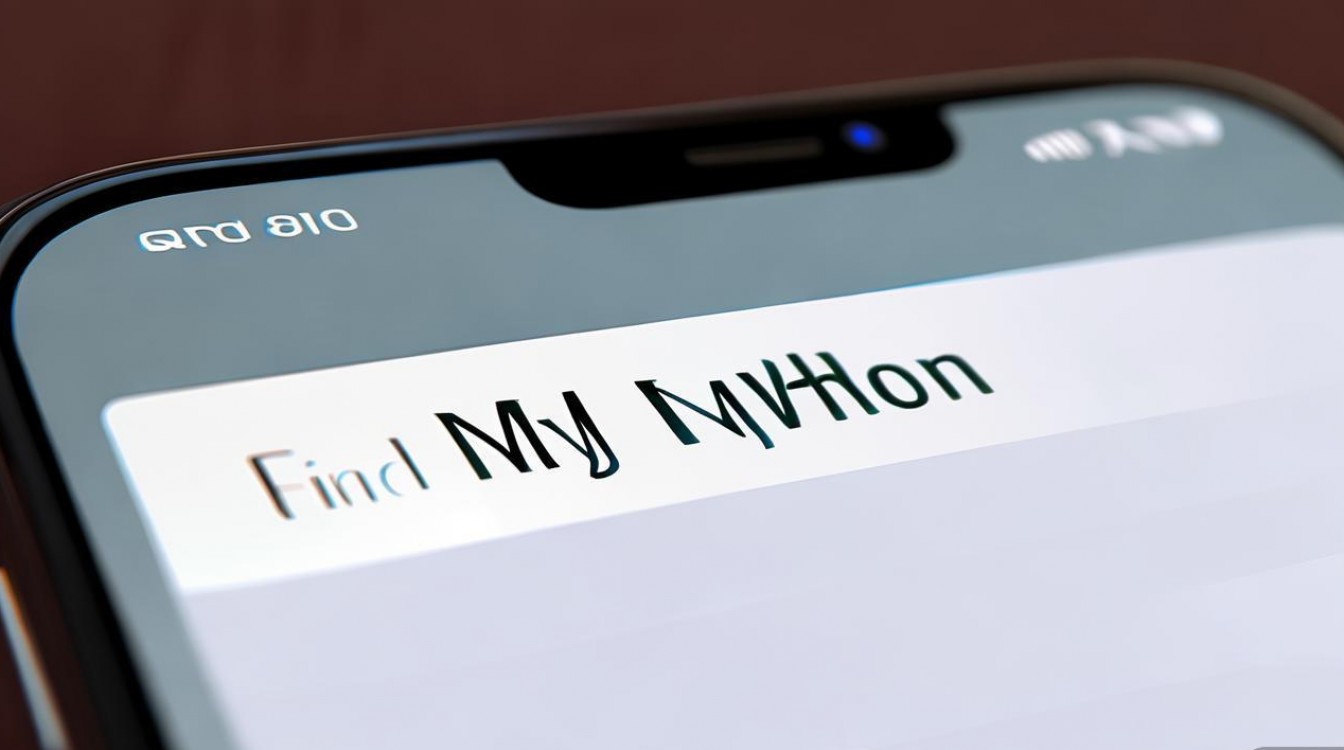
设置功能的通用入口
苹果手机的“设置”应用是所有系统参数的核心控制中心,其入口主要有两种:
- 从主屏幕进入:在手机主屏幕找到“设置”图标(灰色齿轮状),点击即可打开,若主屏幕未显示,可通过主屏幕左滑至“小组件”页面或使用“ Spotlight 搜索”(从屏幕中间向下滑动)搜索“设置”快速跳转。
- 从控制中心进入:部分机型支持在“控制中心”中添加“设置”快捷入口(前往“设置”-“控制中心”-点击绿色“+”号添加),方便快速访问常用设置。
常用设置功能分类及操作路径
为方便机主快速定位,以下将常用设置按功能模块分类,并标注具体路径及作用:
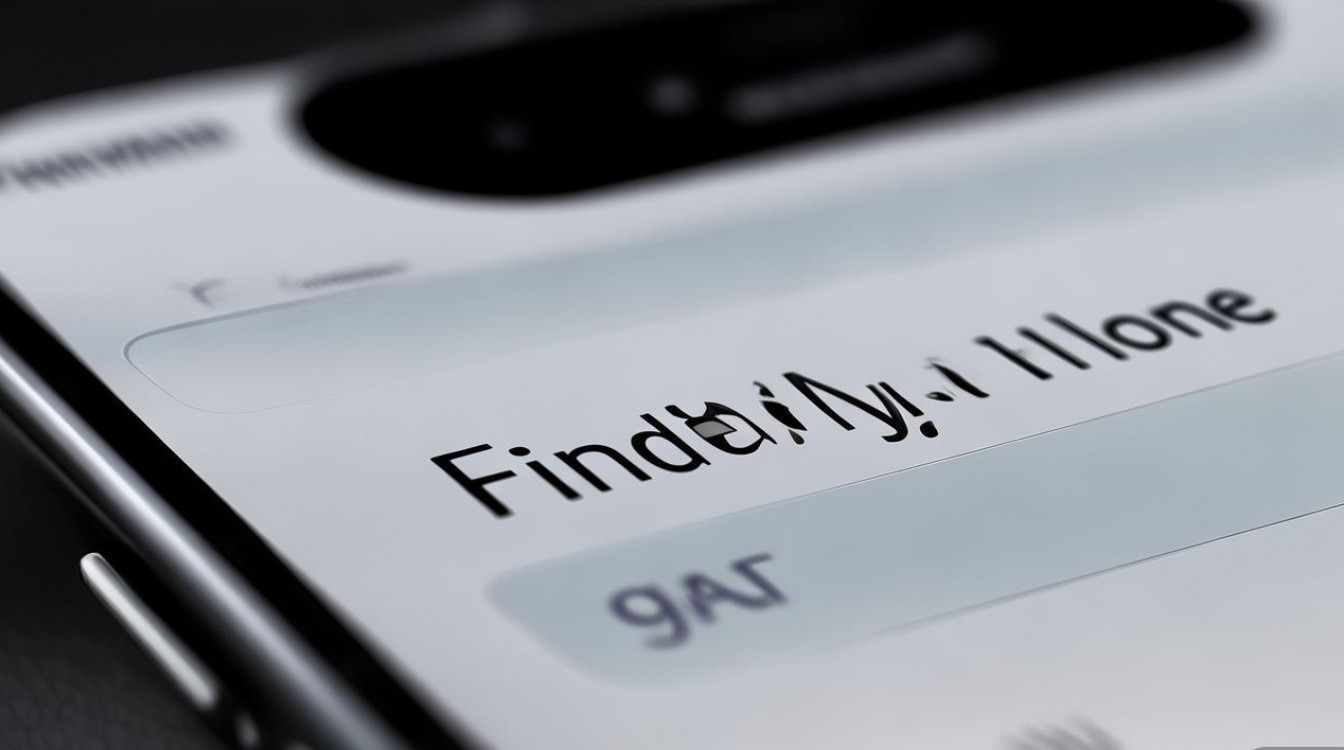
基础系统设置
- 蜂窝网络:用于管理移动数据、流量套餐及后台App数据使用权限,路径:设置-蜂窝网络,可查看各App流量消耗,或开启“蜂窝数据选项”中的“4G/5G”模式。
- Wi-Fi:连接或管理无线网络,支持开启“自动加入”已保存网络,或使用“私有地址”增强隐私,路径:设置-Wi-Fi。
- 蓝牙:连接耳机、手表等设备,支持“设备附近”功能快速发现周边蓝牙设备,路径:设置-蓝牙。
- 蜂窝网络与蓝牙:部分机型支持通过“控制中心”快速开关,或通过“设置-通用-隔空投送与个人热点”管理共享功能。
隐私与安全设置
- 面容ID/触控ID:设置生物识别解锁、支付验证等,路径:设置-面容ID与密码(或触控ID与密码),需先输入锁屏密码,再按提示录入面部或指纹信息。
- 隐私:管理App权限(如位置、相机、麦克风等),开启“App跟踪透明度”可控制App跨应用追踪数据,路径:设置-隐私,可逐项查看并调整权限。
- 屏幕使用时间:监控设备使用时长,设置App限额及内容访问限制(如儿童模式),路径:设置-屏幕使用时间,需通过“屏幕使用时间密码”防止修改。
显示与声音设置
- 显示与亮度:调节屏幕亮度、开启“原彩显示”(根据环境光色温自动调节)、设置“文本大小”或“加粗文字”,路径:设置-显示与亮度。
- 声音与触感:调整铃声、振动模式,开启“静音模式”下的“振动”反馈,或自定义“触感反馈”(如锁屏、键盘振动强度),路径:设置-声音与触感。
- 辅助功能:为视力、听力或操作不便的用户提供优化,如“缩放”、“旁白”、“动态字体”等,路径:设置-辅助功能。
通用与其他设置
- 通用:包含“软件更新”(检查iOS版本更新)、“隔空投送”、“键盘”(添加第三方输入法)、“VPN”等高级功能,路径:设置-通用。
- 通知:管理各App通知的显示样式、声音及推送权限,可关闭“允许通知”或设置“专注模式”(如工作、睡眠时免打扰),路径:设置-通知。
- Siri与搜索:唤醒语音助手Siri,设置“用嘿Siri唤醒”或“侧边按钮启动”,并管理Siri隐私数据,路径:设置-Siri与搜索。
设置功能的实用技巧
- 快速搜索设置项:在“设置”页面顶部的搜索框输入关键词(如“壁纸”“电池”),系统会自动匹配相关选项,无需逐层翻找。
- 使用“设置”中的快捷指令:部分设置项(如“勿扰模式”“深色模式”)支持通过“快捷指令”App创建一键操作,添加到主屏幕或“ Siri 建议”。
- 还原与备份:在“设置-通用-传输或还原iPhone”中,可备份数据至iCloud或电脑,或还原所有设置(不会删除数据)、抹掉所有内容及设置(需谨慎操作)。
相关问答FAQs
Q1:如何关闭App的“后台App刷新”以节省电量?
A1:进入“设置-通用-后台App刷新”,选择“关闭”完全停用,或仅对“Wi-Fi”“蜂窝数据”下的特定App开启,关闭后,App仅在打开时刷新内容,可减少后台耗电。
Q2:忘记锁屏密码怎么办?
A2:若连续输错密码多次导致设备锁定,可通过以下方式解决:
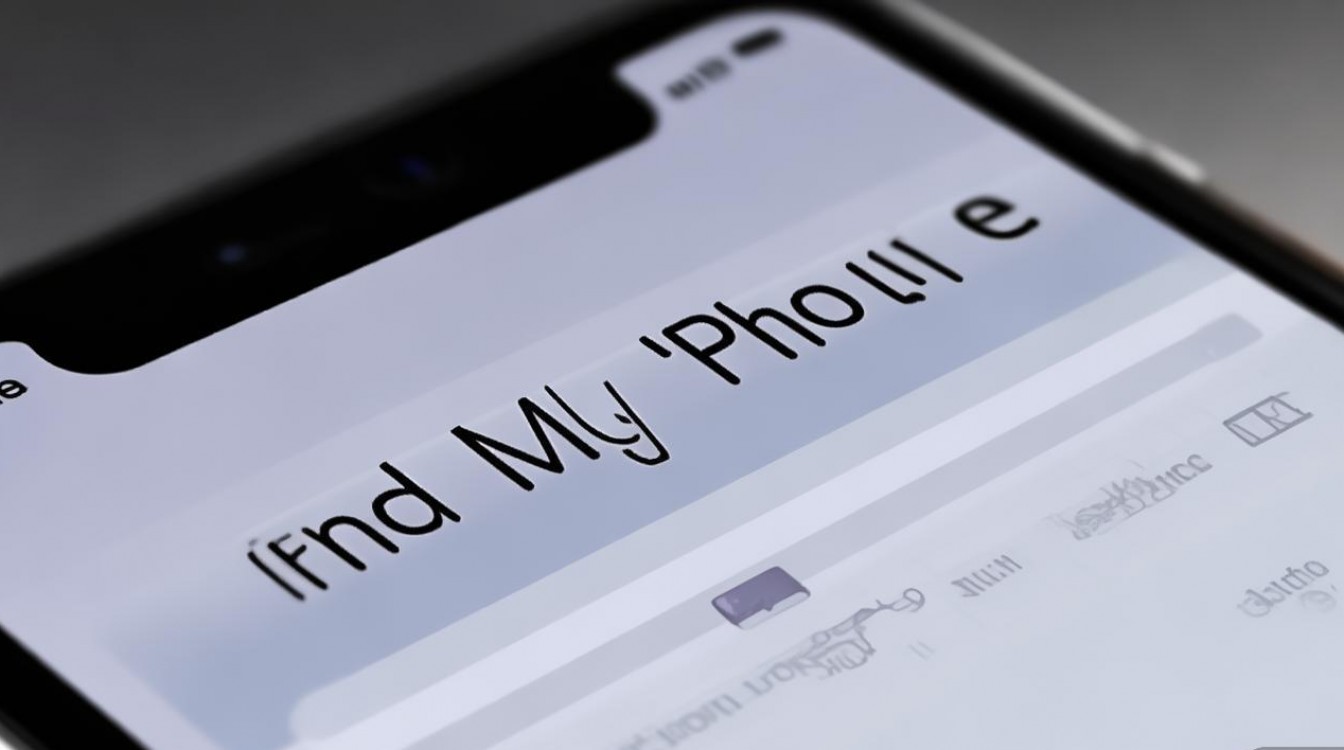
- 通过电脑恢复:将iPhone连接至电脑,打开“iTunes”(Windows)或“访达”(Mac),按提示进入“恢复模式”,选择“更新”(保留数据)或“恢复抹掉iPhone”(删除所有数据)。
- 通过iCloud抹掉设备:若开启了“查找我的iPhone”,可通过另一台设备的“查找”App或iCloud.com远程抹掉设备,之后用Apple ID重新激活。
操作需确保设备之前已信任电脑或开启了“查找我的iPhone”,否则可能无法解锁。
版权声明:本文由环云手机汇 - 聚焦全球新机与行业动态!发布,如需转载请注明出处。



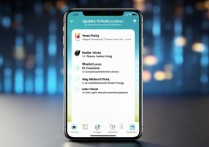








 冀ICP备2021017634号-5
冀ICP备2021017634号-5
 冀公网安备13062802000102号
冀公网安备13062802000102号